Hvordan lage en personlig nettside på Yahoo
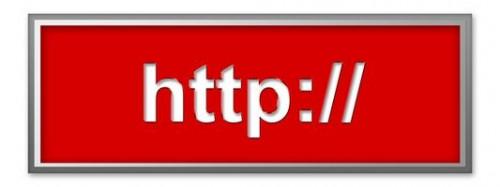
Yahoo lar brukerne opprette en personlig nettside ved hjelp av Yahoo Sitebuilder. Den Sitebuilder inneholder også en Site Creation Wizard som tar brukerne gjennom de ulike aspektene ved å lage en personlig nettside på Yahoo. Etter å ha satt opp det grunnleggende med veiviseren for nettstedet, gjør at Yahoo Sitebuilder programmet brukere å lage en profesjonell nettside og publisere den på Internett.
Bruksanvisning
Starter
1 Last ned, installere og kjøre gratis Yahoo! Sitebuilder hjelp av koblingen i Resources. Klikk "Opprett et nytt nettsted" fra Hjelp-vinduet på venstre side av skjermen.
2 Klikk "Start" for å starte veiviseren. Skriv inn et områdenavn og velge hvor du vil lagre nettstedet.
3 Velg en mal og klikk "View Full Size" for å se en forhåndsvisning av siden. Klikk "Next" for å velge en mal.
4 Sett en hake i de aktuelle boksene for å fortelle Sitebuilder hvilke typer sider å inkludere. Klikk "Next" for å ha Sitebuilder lage sidene.
5 Klikk i et redigerbart tekstboksen for å begynne å sette inn tekst i sidemalen. Tekst kan også settes inn hvor som helst på siden ved å klikke på "Insert Text" -knappen på verktøylinjen. Klikk på "Format" -menyen for å velge forskjellige formateringsalternativer for hver tekstobjekt. Formateringsalternativer tillate brukere å endre skrifttype og stil av et tekstobjekt, samt sjekke tekstens stave for feil.
Sette inn bilder
6 Klikk på "Sett inn et bilde" knappen på verktøylinjen for å sette inn et nytt bilde på en side. Ikonet ser ut som tre små trekanter, og ligger rett ved siden av "Insert Text" -knappen.
7 Klikk på alternativknappen for å velge "Mine bilder" for å sette inn et bilde fra harddisken på datamaskinen. Klikk på valgknappen for å velge "Clip Art" for å sette inn en Sitebuilder utklipp bilde. Klikk på et bilde og velge "OK" for å sette bildet inn på siden.
8 Klikk og dra bildet for å flytte det på siden. For å endre størrelsen på bildet, klikk på bildet og klikk og dra en av de små svarte firkantene rundt bildet.
Legge til en kobling
9 Klikk og dra musepekeren over et ord eller en tekstlinje for å velge det, deretter klikker du på "Link til ..." knappen på verktøylinjen. Velg type linken og skrive inn nettadressen til reisemål hvor lenken vil henvise brukere når du klikker på den. Klikk på "Create" for å sette inn linken på siden.
10 Klikk "Fil" fra menyen og velg "Lagre siden" for å lagre endringene til den gjeldende siden, eller klikk "Lagre alle sider" for å lagre endringene som er gjort til alle sidene på nettstedet.
11 Klikk på "Preview in Browser" knappen på verktøylinjen for å vise en forhåndsvisning av hva den aktuelle siden vil se ut når den er publisert på nettet.
12 Klikk på den gule knappen merket "Publiser" fra verktøylinjen for å begynne på kurset-publisering prosessen. Velg en destinasjonsadresse til å publisere siden og klikk "OK" for å publisere.
